Les sites Web et les pages Web augmentent constamment en taille et aujourd'hui, il n'est pas rare que la page moyenne ait une taille de quelques mégaoctets. Il existe même des sites Web avec des pages uniques dans les dizaines de mégaoctets. Bien que cela ne soit pas un problème majeur pour les personnes disposant d'un Internet rapide ou illimité, il y a toujours une énorme proportion de personnes qui n'ont pas de connexion Internet à vitesse raisonnable. Si vous incluez des personnes utilisant des dongles haut débit mobiles ou des connexions Internet avec compteur, cela devient un problème majeur et un drain sur la bande passante lorsque les pages ne sont pas correctement optimisées.
L'optimisation d'une page Web peut être aussi simple que la compression d'images et l'utilisation de code HTML et de scripts sans code inutile. La page se chargera plus rapidement pour tout le monde, en particulier pour ceux qui ont des connexions plus lentes car moins de données doivent être téléchargées. Ci-dessous se trouve la même page Web dans sa forme originale (en haut) et après optimisation (en bas). Comme vous pouvez le voir, l'optimisation a réduit la quantité de données téléchargées et donc le temps de charger la page d'une quantité considérable.

Vous pouvez bien sûr faire plusieurs choses vous-même pour réduire la quantité de données à télécharger. Le blocage d'images, le blocage de vidéos flash, le blocage de scripts et le blocage de publicités peuvent réduire l'utilisation de la bande passante. Ces méthodes ont toutes un effet sur la page et, au mieux, vous ne voyez pas la page entière comme prévu, au pire la page peut se casser. Heureusement, vous pouvez faire quelque chose au lieu de désactiver les éléments de page, c'est-à-dire d'optimiser automatiquement la page avant de la visualiser. Les pages mal optimisées bénéficient de la compression de code, de script et d'image qui réduit l'utilisation de la bande passante, tandis que la page elle-même semble inchangée. Voici 7 options à essayer qui sont soit intégrées dans le navigateur lui-même, soit disponibles via une extension.
Extensions de navigateur Web pour économiser la bande passante
1. Google Data Saver Beta (Chrome)
Data Saver a été largement parlé depuis que Google a publié l'extension au début de 2015, bien qu'il ait toujours une balise bêta. Data Saver se connecte aux serveurs proxy de Google via HTTP / 2, les images sont compressées en WebP tandis que les fichiers HTML, CSS et JavaScript sont minifiés et compressés. Data Saver tentera de compresser toutes les pages non HTTPS non ouvertes en mode navigation privée.
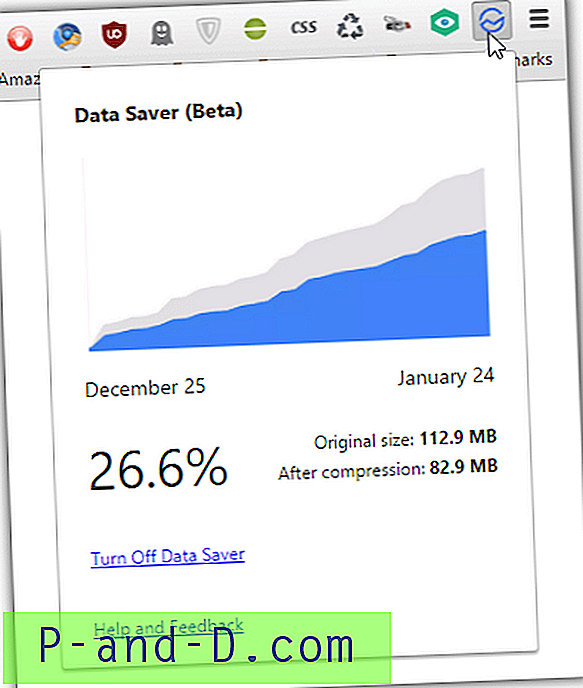
Une fois installé, vous pouvez voir combien de données ont été enregistrées au cours du dernier mois en cliquant sur l'icône Data Saver. L'icône est également utilisée pour désactiver et activer l'extension. Un problème avec le graphique d'enregistrement des données est qu'il devient inexact au fil du temps car les téléchargements qui ne peuvent pas être compressés comme les vidéos, les fichiers musicaux, les archives et les fichiers exécutables seront également comptés dans les données. Cela fausse les chiffres si vous téléchargez souvent ces types de fichiers. L'un des avantages de l'utilisation de Data Saver est que vous savez que les serveurs Google seront rapides et que les pages seront diffusées à de bonnes vitesses.
Télécharger Google Data Saver
2. SkyZIP (Chrome et Firefox)
Les extensions de proxy sont courantes, mais SkyZIP se présente spécifiquement comme un proxy d'accélération et de compression conçu pour économiser la bande passante. Il provient de la société satellite allemande Nynex et a été créé pour offrir à ses clients des économies de bande passante, mais il peut être utilisé par n'importe qui. Les pages sont envoyées aux serveurs Nynex où les pages HTTP sont compressées. Les images sont converties en WebP et CSS, Javascript et HTML est Gzippé. Les données sont cryptées avec TLS 1.2 et envoyées via HTTP / 2.

Une fois installée, l'extension fonctionne légèrement différemment selon votre navigateur. Dans Firefox, les options sont disponibles à partir de l'icône, elles permettent d'activer / désactiver SkyZIP globalement et de sélectionner le taux de compression. Plus le mode de compression que vous choisissez est élevé, plus vous devriez économiser de données au détriment de la vitesse de chargement des pages. La version Chrome a sa propre fenêtre de paramètres où vous pouvez également choisir d'exclure des adresses IP spécifiques et de fournir une authentification (probablement pour les clients Nynex uniquement).
Télécharger SkyZIP pour Chrome | Téléchargez SkyZIP pour Firefox
3. Économiseur de bande passante réseau (Firefox)
Cette extension Firefox est un peu différente et n'implique pas de compression ou de proxy Web. En réalité, il charge des images paresseuses sur chaque page Web, une technique bien connue des webmasters. Le chargement paresseux retarde le téléchargement d'images que vous ne pouvez pas voir sur la page jusqu'à ce qu'elles soient défilées en vue. Si vous affichez uniquement la moitié supérieure d'une page, les images de la moitié inférieure ne seront pas chargées, ce qui économisera de la bande passante, en particulier sur les sites Web riches en images.
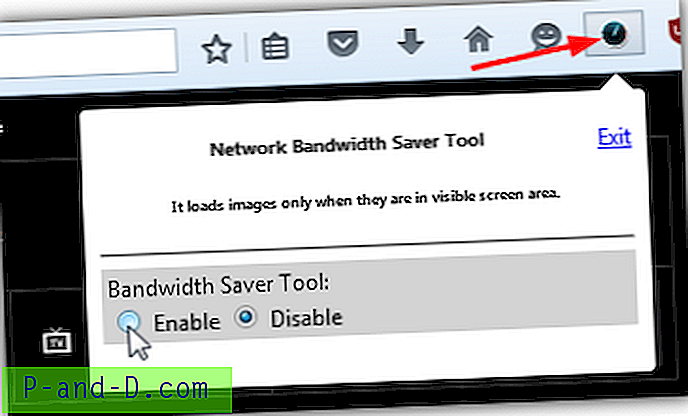
Une fois installée, l'extension est activée automatiquement et vous remarquerez qu'elle fonctionne lorsque vous faites défiler une page Web avec des images, elles ne se chargeront que lorsqu'elles défileront en vue. L'économiseur de bande passante réseau peut être désactivé à partir de l'icône, mais une option par site aurait été très utile car le chargement paresseux n'est pas parfait sur tous les sites. C'est toujours une option rapide et facile à essayer et ne désactive pas le contenu de la page tout en offrant des économies de bande passante. Vous pouvez également utiliser le chargement paresseux avec quelque chose comme SkyZIP pour augmenter encore plus les économies de données.
Télécharger Network Bandwidth Saver pour Firefox
4. Proxy de compression de données (Chrome)
Cette extension utilise le même proxy de compression Chrome que Data Saver de Google, mais ironiquement, elle a été publiée un an plus tôt. Parce qu'il utilise le même proxy, les économies seront les mêmes que Data Saver bien qu'il existe quelques options utiles telles qu'un bloqueur de publicités de base et une liste de contournement pour exclure des sites Web spécifiques.
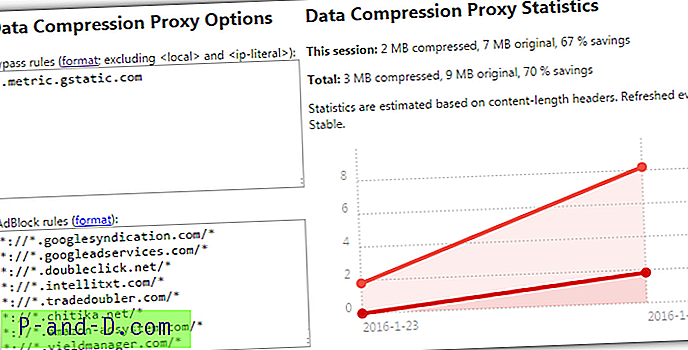
Bien que nous n'ayons rien remarqué lors de nos brefs tests, il y a un nombre inquiétant d'avis sur la page du magasin Chrome disant que l'extension injecte sa propre publicité dans les pages Web. Pour cette raison, nous vous recommandons de le faire avec précaution si vous installez l'extension Data Compression Proxy.
Navigateurs Web avec économie de bande passante intégrée
1. Navigateur Opera
Opera est très connu dans ce domaine et a longtemps été compressé dans Opera et Opera Mini, il a été l'un des premiers à activer la fonction de compression permettant d'économiser de la bande passante dans les navigateurs mobiles. Ils ont également une application Android appelée Opera Max qui offre une compression multimédia à travers d'autres applications sur votre appareil.
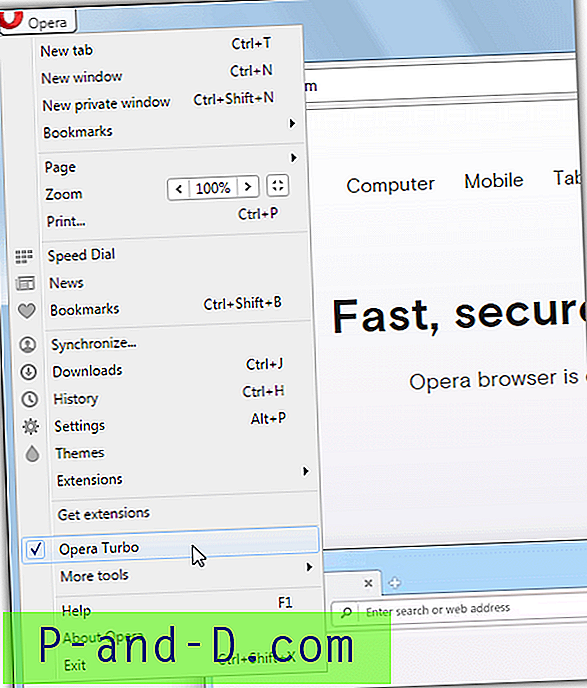
Dans le navigateur Opera pour Windows, l'option Turbo est maintenant plus basique qu'elle ne l'était auparavant et n'a aucune option du tout et aucune information ou statistique pour vous montrer combien de données ont été enregistrées. Tout ce que vous avez à faire est de l'activer via le menu des paramètres et de contrôle> option Opera Turbo et les pages HTTP seront envoyées aux serveurs Opera et compressées à partir de là. Le HTML et les images sont compressés tandis que le contenu vidéo est optimisé pour les connexions à faible bande passante.
Télécharger Opera
2. UCBrowser
UCBrowser est un navigateur mobile très populaire et bien connu avec des centaines de millions de téléchargements à son nom. UCWeb a également une version PC de son navigateur basée sur Chromium. Bien qu'UCBrowser offre une méthode de compression pour économiser la bande passante et réduire la quantité de données téléchargées, elle est assez spécifique et peut ne pas être aussi efficace que d'autres méthodes ici.

Cloud Boost doit être activé pour l'utiliser, mais vous pouvez facilement le faire en cliquant sur la petite icône de la fusée dans la barre d'adresse et en appuyant sur le bouton "Activer le boost maintenant". Avec Cloud Boost, seules les images sont envoyées aux serveurs UCWeb pour être compressées et réduites en taille avec une perte de qualité minimale, l'icône s'animera pendant que les images sont compressées et servies. Quelques statistiques sont disponibles dans la fenêtre contextuelle, telles que la quantité de données enregistrées et l'amélioration du temps de chargement des pages.
Télécharger UCBrowser
3. Navigateur Yandex
Le navigateur Yandex est basé sur Chromium et intègre une fonctionnalité qui permet la compression de page, qui est une version modifiée du propre mode Turbo d'Opera. La version Yandex est un peu plus avancée et peut automatiquement activer Turbo lorsque la vitesse de téléchargement est inférieure à 128 Kbit / s, si la vitesse dépasse 512 Kbit / s, Turbo s'éteindra. Le contenu HTML est Gzippé, les JPEG sont convertis en WebP et le transfert se fait via le protocole SPDY directement depuis les serveurs Yandex.
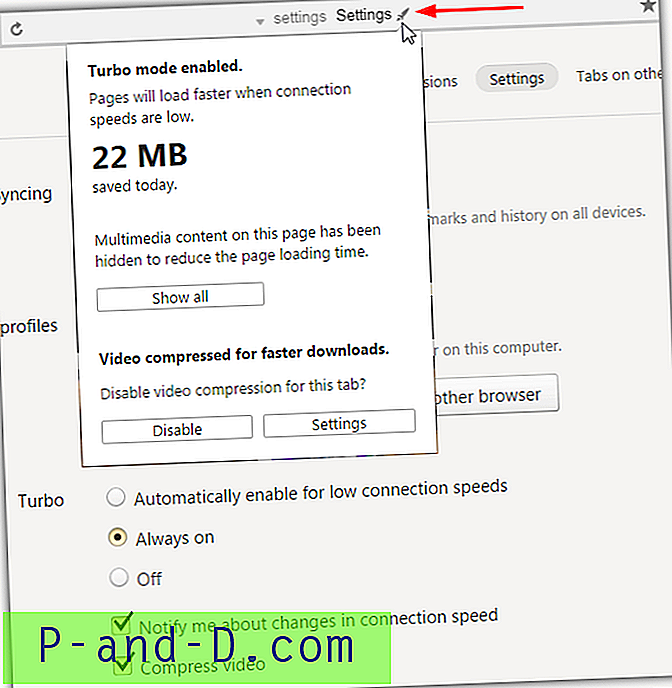
Vous pouvez également le laisser toujours activé pour compresser toutes les pages HTTP. Turbo désactivera également le contenu multimédia sur la page, comme la vidéo et l'audio, en cliquant sur l'espace réservé pour lire le média. Un paramètre supplémentaire compresse les clips vidéo pour essayer d'économiser de la bande passante supplémentaire pendant la lecture. Pour voir combien de bande passante a été enregistrée, cliquez sur la petite icône de fusée dans la barre d'adresse, cela montrera combien a été économisé aujourd'hui en plus d'une option pour afficher tout le contenu multimédia désactivé en même temps ainsi que l'option pour désactiver la compression vidéo pour visualisation de qualité complète.
Télécharger le navigateur Yandex
Remarque finale: Comme vous pouvez vous y attendre, le kilométrage avec ce type de fonction variera considérablement d'un site à l'autre et cela dépend principalement de la façon dont le site que vous visitez a été optimisé qui décidera de la quantité de bande passante économisée. Par exemple, Raymond.cc a un certain nombre d'optimisations pour servir les pages aussi rapidement que possible à tous les utilisateurs, donc un économiseur de bande passante ne produirait pas beaucoup d'économies. D'autres sites feront de grosses économies car ils ne sont pas bien optimisés, quelque part comme TMZ.com peut être compressé en économisant plus de 50% plusieurs mégaoctets sur une seule page Web.





